
Suunnittelumaailma on kokenut hämmästyttäviä ja jatkuvia muutoksia myös jatkuvasta teknologisesta kehityksestä. Uuden teknologian kehittäminen tarkoittaa, että alan erikoisohjelmat keksitään uudelleen. Uusien työkalujen käyttöönotto, jotka ovat yhteensopivia laitteen päivitettyjen ominaisuuksien kanssa.
Kuitenkin joskus kuka tahansa voi eksyä meressä upeita ominaisuuksia ja ohjelman kehittyneimpiä toimintoja, jotka voivat unohtaa tai jättää huomiotta todella yksinkertaiset asiat. Joten kun suoritat tehtävän, jonka oletetaan olevan yksinkertainen, et löydä tapaa sen suorittamiseen.
Puhutaanpa Adobe Illustratorista
Yksi muotoilun kannalta merkittävimmistä ohjelmista. Itse asiassa kaikki Adobe Inc: lle kuuluvat ohjelmat liittyvät parhaisiin löydettäviin ohjelmiin sekä valokuvien retusointia että graafinen suunnittelu. TOmuuta kuin sallii verkkosivujen asettelun oikein ja paljon muuta.
Illustratoria pidetään yhtenä parhaista vektorigrafiikan suhteen. Sen käyttöliittymä, vaikkakaan ei liian intuitiivinen, on helppokäyttöinen.
Mutta älä anna sen yksinkertaisuuden hämätä sinua, koska siinä on todella edistyneitä työkaluja, erittäin tehokkaita ja ennen kaikkea hyödyllisiä graafiseen suunnitteluun. Kuten hallitsijat, ruudukot ja ohjeet. Epäilemättä erittäin suositeltava ohjelma.
Luomuksesi työpaja
Tämän ohjelman monien silmiinpistävien asioiden joukossa on vaikea olla viittaamatta päärajapintaan. Alueelle, jolla teet kaikki luomuksesi, sivusto, jossa käytät kaikkea mielikuvitustasi ja testaat työkalujen potentiaalia, joita voit käyttää Adobe Illustratorin lataamisessa.
Työpöytä, jolla lautaa työskentelet tässä ohjelmassa, on se, joka seuraa sinua koko matkan ajan tehdä hämmästyttäviä luomuksia.
Adobe Illustrator ja eristystila
Yksi monista toiminnoista, joita sinulla on mahdollisuus kokeilla työpöydällä, yksi perustavanlaatuisista, on huomattava, liittyy eristystila. Luultavasti tiedät jo, mistä on kyse: työkalu, joka antaa sinulle mahdollisuuden tehdä useita muutoksia kohteeseen ilman oletusta muutos koko suunnitteluun.
Toisin sanoen kaikkien luomuksesi muodostavien vektoreiden ja kuvien sisällä eristystilan avulla voit valita muun muassa siirrettävän, laajennettavan, pienennettävän, kierrettävän kohteen.
Miten pääsen ulos ?!
Kuitenkin hyvin koominen tilanne, joka voidaan esittää kenelle tahansa, on se, että oppii pääeristystila, tämän toiminnon tulostus on monimutkainen, joten … mitä tehdä?
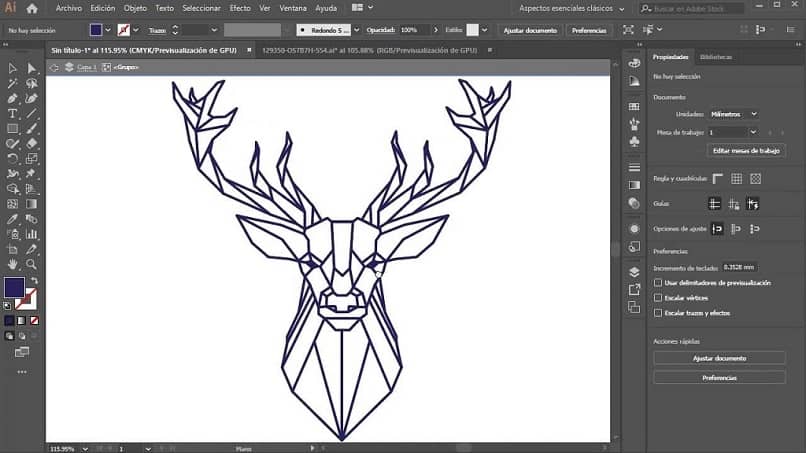
Eristämistilasta poistuminen Adobe Illustratorissa on melko yksinkertaista sen lisäksi, että sillä on menettely tämän tavoitteen saavuttamiseksi. Mutta älä huoli, tässä artikkelissa tiedät pari vaihtoehtoa, joiden avulla voit poistua eristystilasta hyvin nopeasti. Joten älä joudu takaiskuun.
Esc -avain
Älä! Tämä ei ole vain eräänlainen otsikko artikkelin osalle, vaan se on myös yksi vaihtoehto, jonka avulla voit poistua eristystila aivan yksinkertaisesti ja nopeasti.
Sinulla on aina ollut ratkaisu muutaman avaimen sisällä. Paina Esc -näppäintä vain kerran, jos sinulla on vain yksi eristetty objekti, se riittää poista tämä ominaisuus käytöstä Adobe Illustratorilta.
Jos eristystilassa on useita kohteita, sinun on painettava sitä, kunnes toiminto on deaktivoitu jokaisessa niistä.
Hiiren käyttäminen
Toinen melko yksinkertainen vaihtoehto on kohdistimen kautta. Joko hiiren tai kosketuslevyn avulla sinun tarvitsee vain tehdä Napsauta eristettyä objektia hiiren kakkospainikkeella ja valitse vaihtoehto ”Poistu eristystilasta”.
Tässä kaikki!
Joskus yksinkertaisin voi muuttua monimutkaisemmaksi … varsinkin kun aloitat ohjelman hallinnan. Mutta ole kärsivällinen, kaikki vie aikansa. Onneksi sinulla on jo tarvitsemasi tiedot Adobe Illustratorin eristämistilasta sisään ja ulos. Toisaalta, jos sinulla on vaikeuksia tallentaa työsi Illustratorissa, voit ratkaista sen täällä.